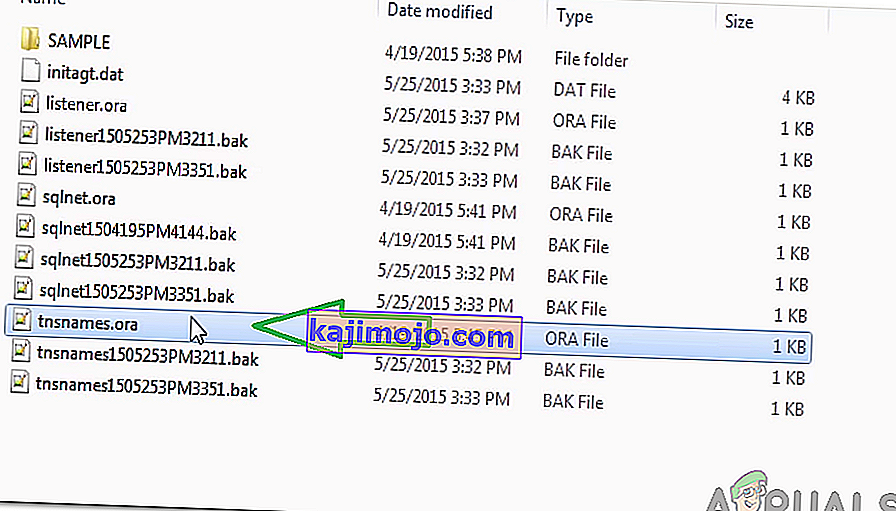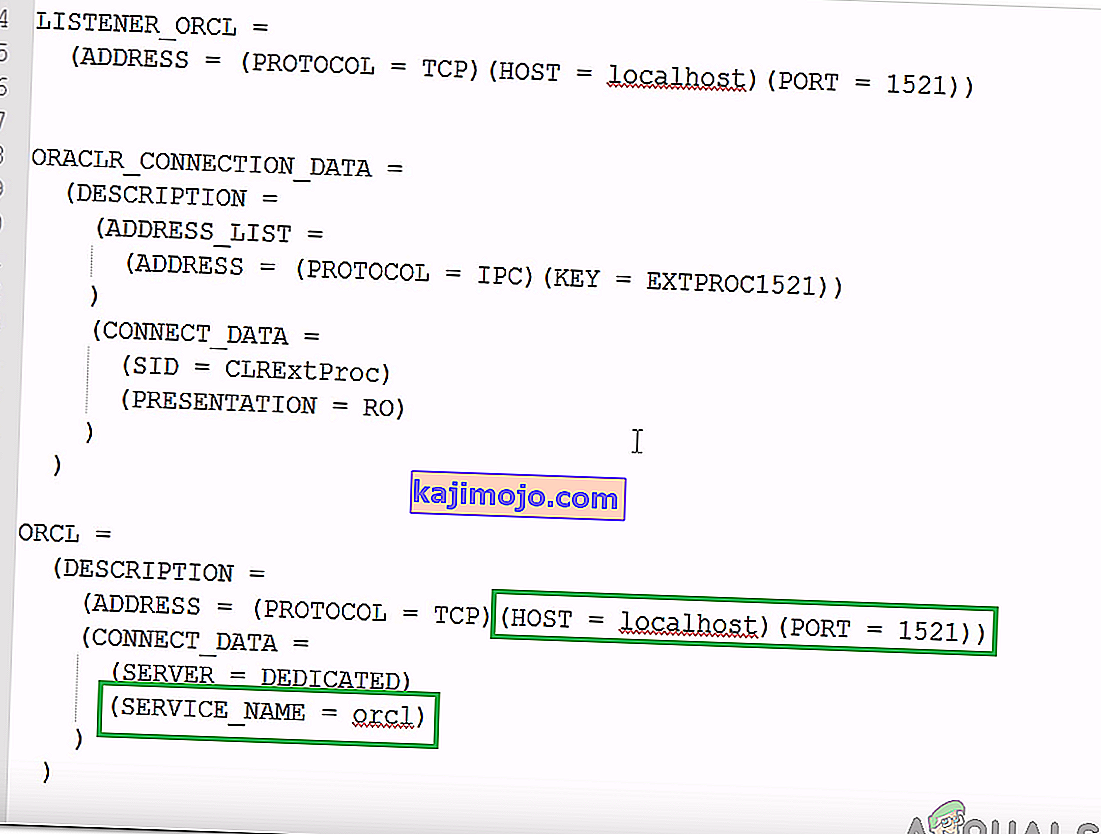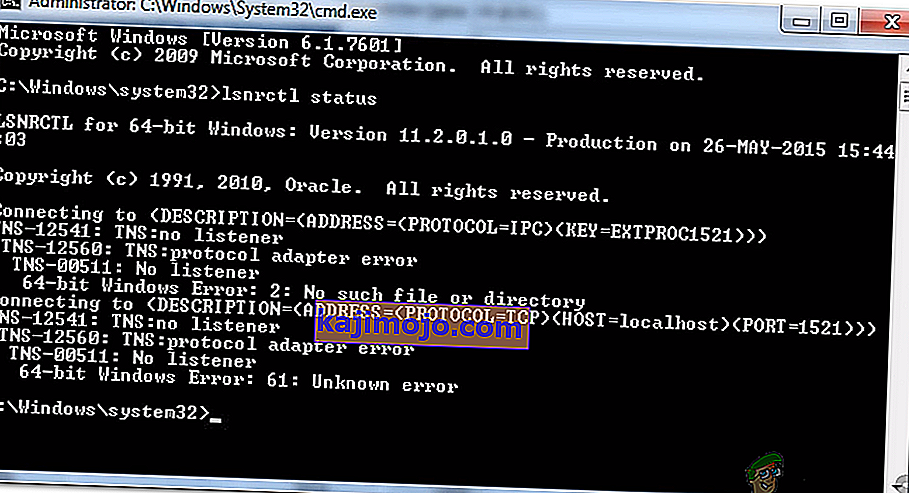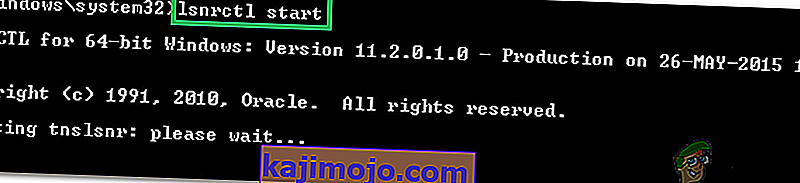Oracle SQL on integroitu kehitysympäristö, joka on luotu työskentelemään Oracle-tietokantojen kanssa SQL: n kanssa. Tämän tuotteen on kehittänyt ja toimittanut Oracle Corporation ilmaiseksi, ja se perustuu Java Development Kitiin. Aivan viime aikoina on raportoitu " IO-virhe: Verkkosovitin ei voinut muodostaa yhteyttä " -virheestä tietokantayhteyttä testattaessa.

Mikä aiheuttaa "Verkkosovitin ei voinut muodostaa yhteyttä" -virheen?
Saatuamme useita raportteja useilta käyttäjiltä päätimme tutkia ongelmaa ja kehitimme joukon ratkaisuja sen korjaamiseksi kokonaan. Tutkimme myös syitä, joiden vuoksi tämä virhe käynnistyy, ja lueteltiin ne seuraavasti.
- Virheelliset tiedot: Varmista, että yhteyden tiedot on syötetty oikein. Isäntänimi, portti, käyttäjätunnus ja salasana on syötettävä oikein yhteyden muodostamiseksi. Jos jotakin näistä arvoista ei syötetä oikein, virhe saattaa laukaista.
- Estetty palvelu: On erittäin tärkeää, että kuuntelupalvelu on käynnistetty taustalla, jotta sovellus toimii oikein. Jos sitä ei ole käynnistetty tai se on poistettu käytöstä, tämä virhe saattaa laukaista.
Nyt kun sinulla on perustiedot ongelman luonteesta, siirrymme kohti ratkaisuja. Varmista, että toteutat nämä erityisellä tavalla, jolla ne esitetään, konfliktien välttämiseksi.
Ratkaisu 1: Tarkistetaan yksityiskohdat
On tärkeää, että yhteydelle on syötetty oikeat tiedot. Joskus syötetyt tiedot eivät vastaa palvelimen määrityksiä ja virhe laukeaa. Siksi tässä vaiheessa tarkistamme ja syötämme tiedot uudelleen. Sen vuoksi:
- Lataa ja asenna Notepad ++ täältä.
- Siirry seuraavaan osoitteeseen.
Tietokannan etusivu: C: /app/Käyttäjänimi/tuote/11.2.0 (versio saattaa vaihdella) / dbhome_1 / Verkko / Järjestelmänvalvoja

- Napsauta hiiren kakkospainikkeella “ tnsnames . ora ”-tiedosto ja valitse” Open With Notepad ++ ”-vaihtoehto.
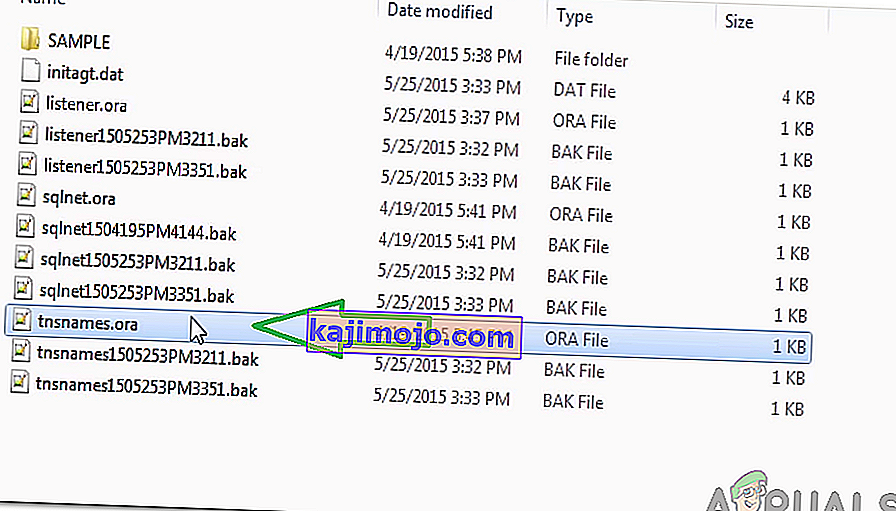
- Huomaa ” ORCL = ” -otsikon ” Portti ” - ja “ Isäntä ” -tiedot.
- Huomaa myös " Palvelun nimi ".
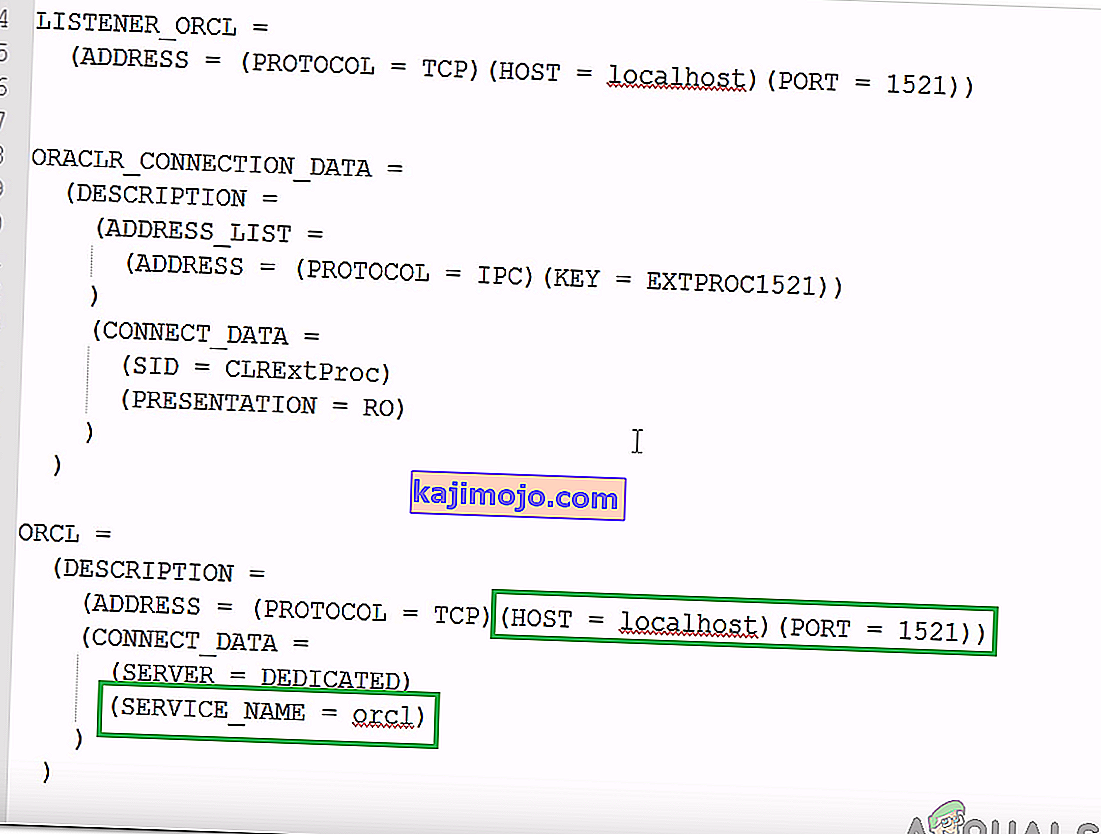
- Syötä nämä tiedot muodostaessasi verkkoyhteyttä ja napsauta " Test ".
- Tarkista, onko ongelma ratkaistu.
Ratkaisu 2: Kuuntelupalvelun käynnistäminen
On mahdollista, että kuuntelupalvelua ei ole käynnistetty. Sovellus vaatii tätä palvelua yhteyden muodostamiseksi. Siksi tässä vaiheessa aloitamme palvelun kirjoittamalla komennon komentokehotteeseen. Sen vuoksi:
- Paina " Windows " + " R " avataksesi Suorituskehote.
- Kirjoita " Cmd " ja paina " Shift " + " Ctrl " + " Enter " antaaksesi järjestelmänvalvojan oikeudet.

- Kirjoita seuraava komento tarkistaaksesi, onko palvelu käynnistetty.
lsnrctl-tila
- Jos tulos on samanlainen kuin alla oleva kuva, se tarkoittaa, että palvelua ei ole käynnistetty.
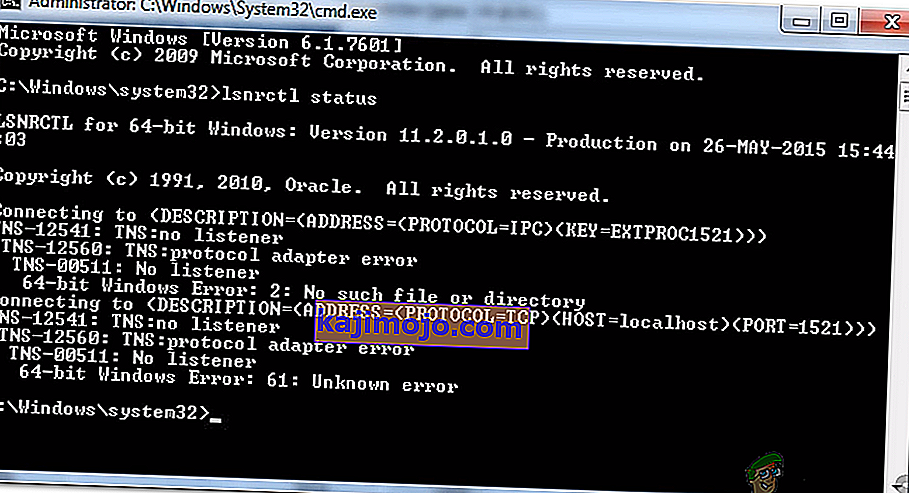
- Anna seuraava komento käynnistää palvelun manuaalisesti.
lsnrctl alku
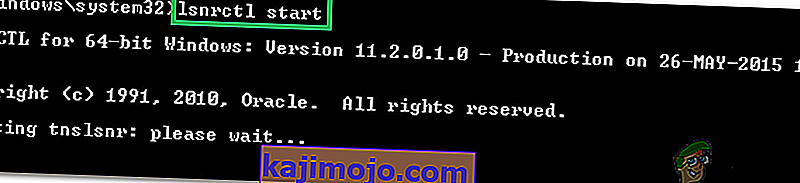
- Nyt kun kuuntelupalvelu on käynnistetty, avaa sovellus ja tarkista , voidaanko uusi yhteys muodostaa.